Как убрать "Зарезервировано системой" при установке?

Многие пользователи при установке ОС Windows на ПК и ноутбуки видели, как установщик операционной системы создает на диске раздел, который называется "Зарезервировано системой". Однако не все знают, что это за раздел и для чего он нужен. Более того, некоторых раздражает такое "самоуправство" со стороны ОС от "Майкрософт", и они всеми силами пытаются убрать этот раздел. Как убрать "Зарезервировано системой" и при этом сохранить ОС в работоспособном состоянии? Об это и пойдет речь в материале. Но сначала нужно понять, что это за раздел и для чего он предназначен.
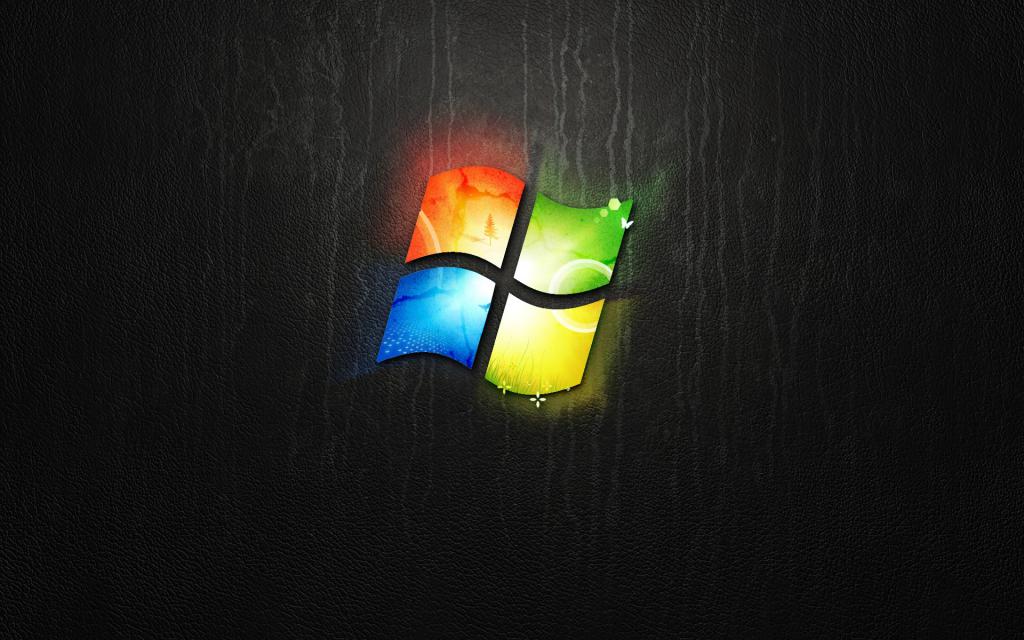
Что это за раздел?
Для начала стоит отметить, что данный тип раздела появился только с выходом "Виндовс 7". Ни ХР, ни 2000 его не имели. Что же находится в этом разделе? Там располагается менеджер загрузки "Виндовс". Раньше он находился в том же разделе, что и установленная ОС, но потом разработчики решили, что лучше выделить под него отдельное место. Целее будет. Также там могут храниться данные для шифрования жесткого диска, если владелец ПК или ноутбука использует системную утилиту для шифрования данных. Размер этого раздела может варьироваться от 100 до 500 мегабайт. Последняя цифра актуальна только для "Виндовс 10". Как убрать диск "Зарезервировано системой" и безопасно ли это? Ответ на этот вопрос зависит от конкретной цели. Если раздел просто нужно убрать из меню "Проводника", то проблем с этим нет. Если же требуется физически его удалить, то с этим могут возникнуть некоторые проблемы. Но обо всем по порядку.

Как удалить раздел из списков "Проводника"?
Сделать это очень просто. Необходимо пойти в меню "Пуск" и выбрать пункт "Выполнить". Там требуется ввести "diskmgmt.msc". Откроется окно системной утилиты для работы с дисками и разделами. Здесь требуется выбрать нужный раздел и удалить ту букву, под которой он отображается в "Проводнике". Для этого придется дважды подтвердить операцию. После завершения процесса следует перезагрузить компьютер. Больше этот раздел не будет раздражать вас своим нелегитимным присутствием в "Проводнике". Стоит отметить, что если вы видите в файловом менеджере данный раздел, то, скорее всего, он располагается на отдельном жестком диске, на котором в свое время стояла операционная система "Виндовс". Если это так, то можно запросто полностью удалить его, так как никакой полезной информации он в себе уже не несет. Как убрать диск, зарезервированный системой, полностью? Об этом речь пойдет в следующем разделе.
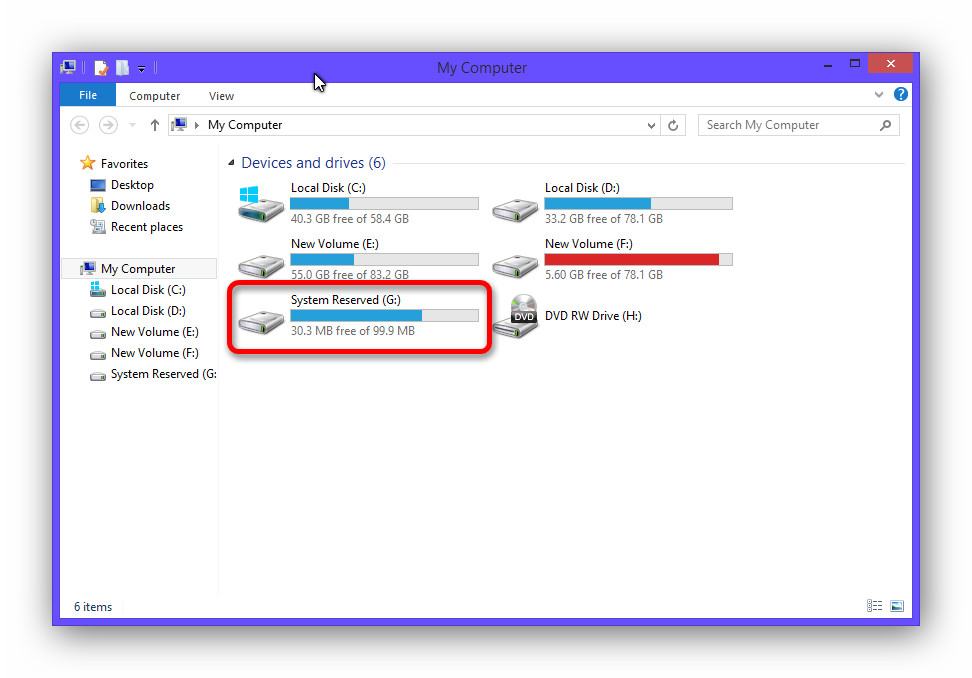
Если раздел находится на другом жестком диске
Если это так, то можно с чистой совестью удалить данный раздел. Как убрать зарезервированный системой диск Windows 7? Идем в меню "Пуск", выбираем "Выполнить" и вводим команду для запуска менеджера дисков "diskmgmt.msc". Здесь требуется выбрать нужный раздел и щелкнуть по пункту "Удалить". Программа попросит несколько раз подтвердить это действие. После завершения всех операций следует перезагрузить компьютер. Вот и все. Теперь эти 300 мегабайт можно легко использовать для хранения файлов. Правда, непонятно, что на них можно записать при теперешнем размере аудио- и видеофайлов. Да и качественные фотографии сейчас занимают довольно много места. Но сие не важно. Главное, что 300 мегабайт возвращены пользователю. Однако многих пользователей не устраивает такое положение вещей. Нужно, чтобы раздел вообще не появлялся при установке операционной системы. Как убрать диск "Зарезервировано системой" в Windows 7 при установке ОС? Об этом речь пойдет в следующем разделе.
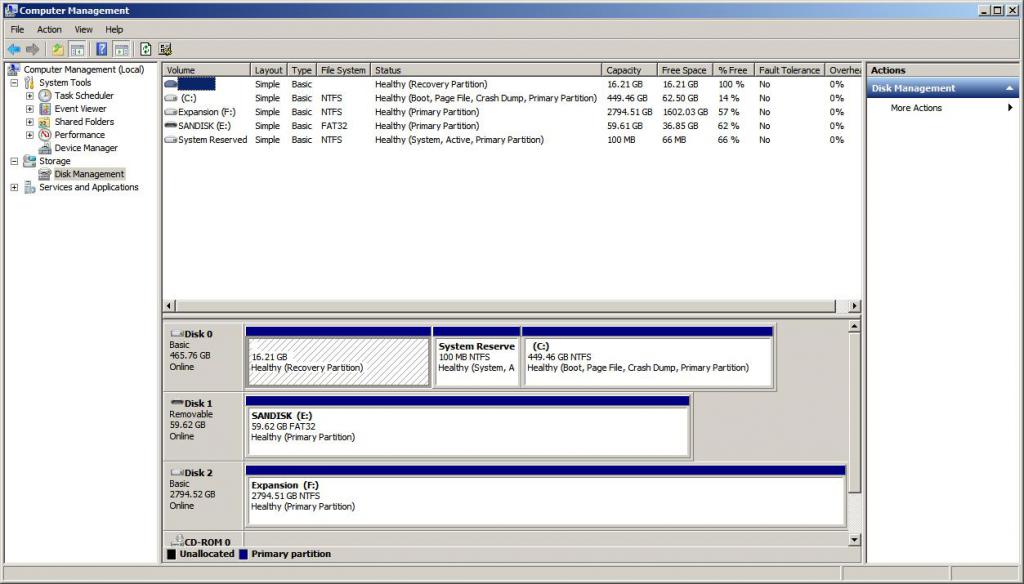
Действия при установке ОС
Есть возможность запретить установщику "Виндовс" создание данного раздела еще на начальном этапе установки операционной системы. Как убрать "Зарезервировано системой"? Очень просто. При запуске установщика перед появлением окна с выбором дисков требуется зажать сочетание клавиш Shift и F10. Это действие запускает командную строку установщика. В ней нужно набрать "diskpart" и нажать на Enter. Таким образом запустится консольное приложение по работе с дисками и разделами. Теперь нужно набрать "select disk 0" и нажать Enter. Это действие выбирает жесткий диск в качестве основного раздела для установки. Завершаем процесс с помощью команды "create partition primary". Утилита создаст нужный раздел. Теперь нужно выйти из командной строки и продолжить установку. В окне выбора дисков будет уже подготовленный раздел. Поэтому "Зарезервировано системой" уже не появится. Стоит отметить, что такой способ подходит только в том случае, если у вас на жестком диске только один раздел. Если же их несколько, то все остальные разделы будут уничтожены. Вместе со всеми файлами, хранившимися на них.
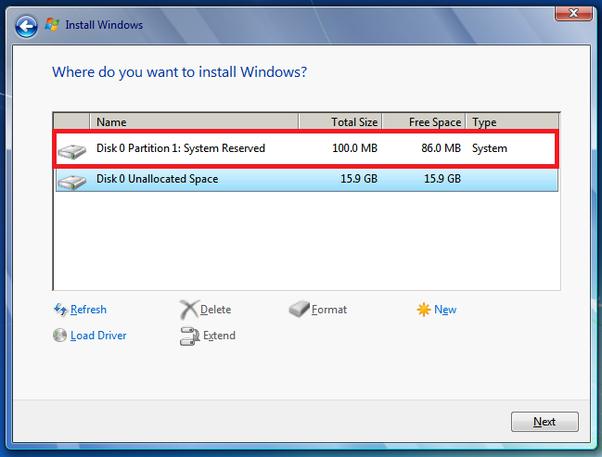
Нужно ли вообще удалять этот раздел?
Перед тем как убрать "Зарезервировано системой" в Windows 7, стоит несколько раз подумать. Дело в том, что на этом диске хранится не только загрузчик ОС с шифрами. Там также располагается информация для восстановления операционной системы. Некоторые ноутбуки используют этот раздел для того, чтобы обеспечить пользователю возможность "восстановления одной кнопкой". Если же этого раздела нет, то восстанавливать будет нечего. В случае какого-либо системного сбоя придется ставить операционную систему заново. А это долго и нудно. В принципе, этот раздел не мешает. Да и размер его таков, что использовать освободившиеся 100-300 мегабайт для хранения данных просто смешно. Лучше оставить все как есть. Зато будет дополнительная страховка на случай непредвиденных ситуаций.
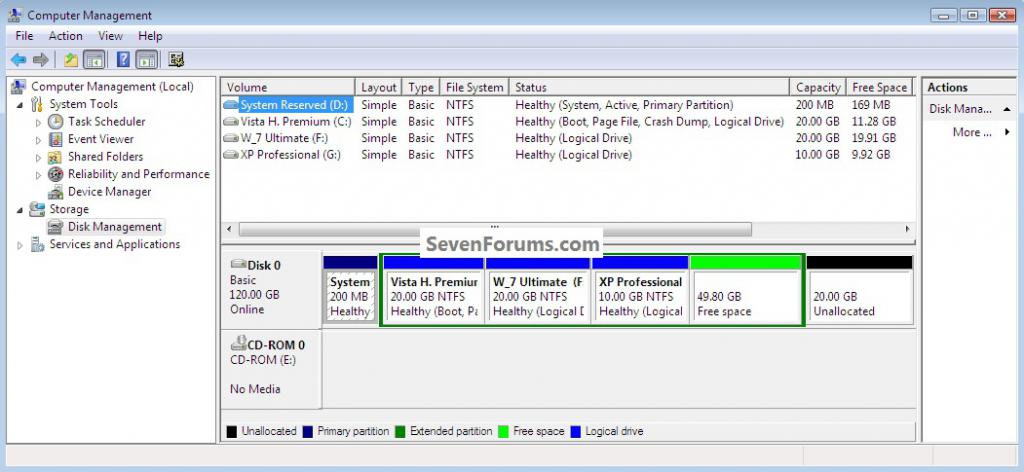
Последствия удаления раздела из рабочей ОС
Предположим, что вы нашли способ, как убрать "Зарезервировано системой", и проделали это на своей рабочей ОС. Какие могут быть последствия? Самые печальные. Своими действиями вы полностью удалили загрузчик "Виндовс", который использовался для загрузки операционной системы после старта БИОСа. На экране вы увидите сообщение типа "NTLDR is missing". Теперь уже исправить ничего нельзя. Остается только переустановить операционную систему. Вроде бы ничего сложного, но времени на этот процесс уйдет немало. А для многих время играет решающую роль. Поэтому не следует без острой необходимости трогать данный раздел: 100-300 мегабайт роли не сыграют, но проблемы могут возникнуть нешуточные при попытке их освободить. Лучше оставить все так, как есть. И компьютер будет работать так, как ему и положено.
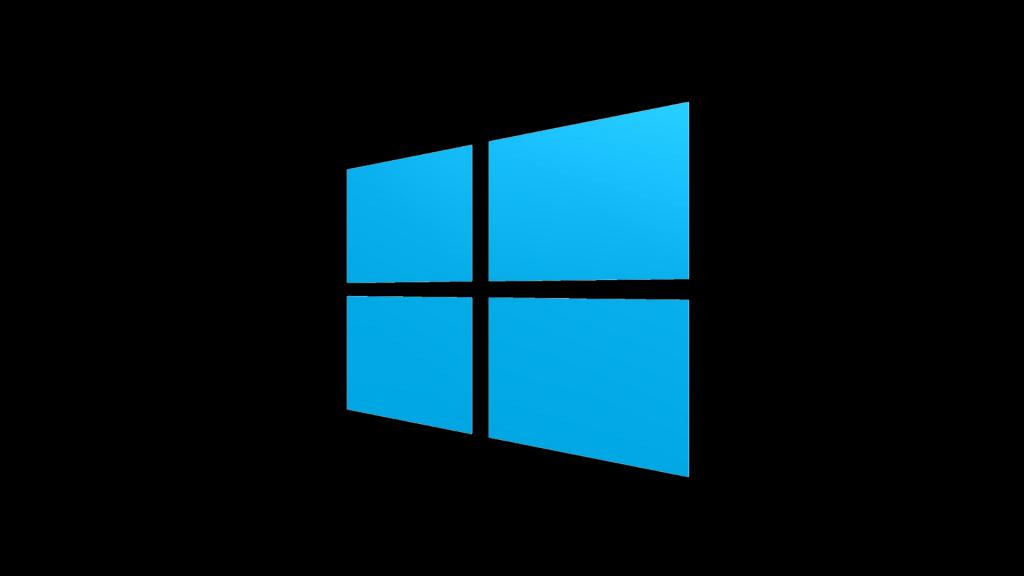
Характеристики данного раздела в Windows 10
В этой операционной системе данный раздел имеет куда больший размер. Это связано с тем, что в "десятке" используется загрузчик совсем другого типа. И его размер заметно больше. Поэтому и размер раздела отличается. Если вы ищете ответ на вопрос о том, как убрать "Зарезервировано системой" в "Виндовс 10", то сразу откажитесь от этого занятия. "Десятка" - очень капризная система. И если что-то в ней изменить, она вообще откажется работать. Оно вам надо? Также есть мнение, что "десятка" хранит там данные о пользователях, которые она собрала для отправки в "Майкрософт". Данная ОС занимается шпионской деятельностью (это всем известно), но хранить данные в зарезервированном диске - это уже чересчур. Скорее всего, размер данных, необходимых для восстановления работоспособности ОС, больше, чем в предыдущих версиях. Отсюда и больший размер зарезервированного диска.
Советы специалистов по данному разделу
А что говорят IT-специалисты по поводу раздела "Зарезервировано системой"? Как убрать в "Виндовс 7" этот фрагмент и стоит ли это делать? Ведущие специалисты сходятся во мнении, что трогать данный раздел без острой на то необходимости не стоит. Последствия могут быть самыми печальными: от нестабильной работы системы до полного отказа оборудования, установленного в компьютере. Если этот раздел уж сильно мозолит глаза пользователю, то можно его убрать только в том случае, если он находится на другом жестком диске и никак не относится к основной рабочей системе. Только так. Специалисты из "Майкрософт" говорят точно так же. Но кто и когда слушал их? У них ведь одна цель: заработать больше денег. Но они все же являются профессионалами в данной области. И иногда к ним стоит прислушиваться. Многие пользователи уже столкнулись с массой проблем, пытаясь удалить данный раздел. Не стоит повторять их ошибок.
Вместо заключения
Итак, мы рассмотрели вопрос о том, как убрать "Зарезервировано системой" из списка разделов. Эта операция довольно проста и не сулит пользователю никаких неприятностей. Также можно запретить системе создание раздела еще на этапе установки. Проблем с этим тоже не будет. Но если пользователь решил удалить раздел своей основной системы, с которой он работает, то такое действие может привести к непредсказуемым и весьма неприятным последствиям. Трогать "Зарезервировано системой" без особой на то надобности не рекомендуется. А если уж совсем невтерпеж, то стоит проявлять сугубую осторожность при работе с этим разделом.
Похожие статьи
- Куда пропадает память с диска "С": возможные причины и способы решения проблемы
- Как удалить Internet Explorer со своего компьютера
- Svchost. exe netsvcs: как отключить?
- Как увеличить диск С в Windows 7, 8, XP за счет диска D без потери данных?
- Что можно удалять с диска С? Очистка диска С: советы
- Pagefile.sys - что за файл и как его удалить?
- Сообщение от Windows 7: "Ваша копия не является подлинной". Возможные причины и способы решения проблемы
